
Instagram por fin ha llegado al iPad después de 15 años de espera. Durante todo este tiempo hemos tenido que conformarnos con una versión estirada del iPhone que se veía fatal en la pantalla grande. Muchos deseábamos esta app nativa precisamente para ver nuestras fotos en grande, navegar cómodamente por el feed o hablar con nuestros amigos.
Pero 15 años dan para mucho. Instagram empezó siendo una app de fotografías cuadradas. Ni siquiera estaba disponible para Android y aún no formaba parte del grupo de Facebook. Ahora es parte de Meta y se ha convertido en algo diferente: una máquina de vídeo vertical donde los Reels dominan el algoritmo.
Y precisamente de vídeos va la sorpresa que trae la nueva app: un editor de Reels bastante completo. Algo curioso porque Meta tiene una aplicación específica para editar, pero que no han hecho compatible con el iPad, así que tirón de orejas para ellos. Pero sí podemos aprovechar la gran pantalla del iPad para editar desde una aplicación que ya conocemos, subirlo nativamente y sin necesidad de complicarnos tanto. Por supuesto, sin suscripciones y 100% gratuita, no como otras aplicaciones que te ponen marcas de agua.
El editor de vídeo escondido en Instagram para iPad
Al abrir Instagram en el iPad nos encontramos con nuestro feed habitual, las Stories en la parte superior y el menú lateral izquierdo con mensajes directos, búsqueda, me gusta y demás opciones. Pero el editor no está a simple vista.
Para acceder tienes que pulsar el botón "+", como si fueras a subir contenido. Te aparece un selector con las opciones: publicación, historia, reel y directo. Tenemos que entrar en el apartado de "Reel".
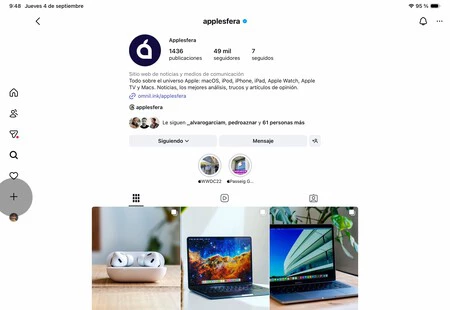
Una vez ahí, seleccionamos el contenido que queremos añadir a la línea de tiempo desde nuestro carrete. Pueden ser fotografías o vídeos, todos en formato vertical.
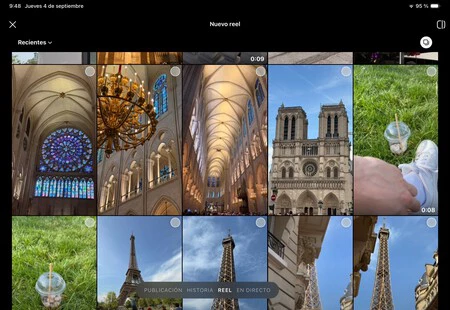
Qué nos permite editar Instagram en el iPad
Las herramientas disponibles son bastante completas para tratarse de una funcionalidad integrada:
- Reordenar clips con vista previa en tiempo real en la línea de tiempo
- Añadir texto superpuesto que podemos posicionar en capas específicas, incluso interponiéndose entre elementos de la imagen
- Aplicar stickers con diferentes opciones y posiciones
- Gestionar audio con música sugerida, voz en off propia o importación de sonidos externos
- Añadir nuevos clips sobre la marcha durante la edición
- Hacer cortes en cualquier punto de los vídeos
- Generar subtítulos automáticos con reconocimiento de voz
- Aplicar filtros tanto a clips individuales como a toda la secuencia
- Crear transiciones entre clips con efectos de zoom, desenfoque, distorsiones y destellos
- Silenciar audio original de los vídeos cuando no lo necesitemos
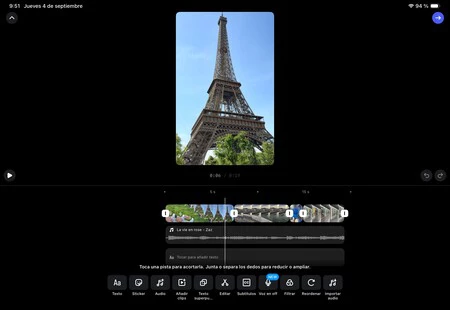
Te enseño a editar un vídeo paso a paso
Vamos a crear un Reel sobre París como ejemplo práctico. Primero seleccionamos cuatro vídeos de nuestro carrete y pulsamos "Siguiente".
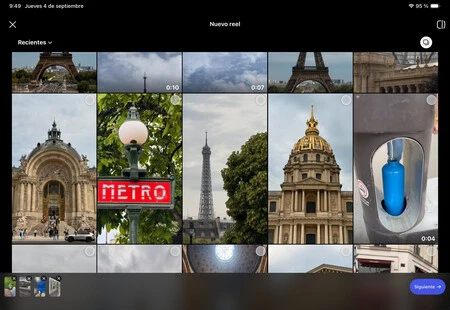
Instagram nos sugiere música automáticamente y nos sincroniza el ritmo del audio con los vídeos mediante inteligencia artificial. Podemos aceptar las sugerencias o buscar música específica. Como nuestro vídeo va sobre París, utilizamos el buscador y ponemos "francés" para encontrar música de Francia. Escogemos "La Vie en Rose" y pulsamos "Siguiente".
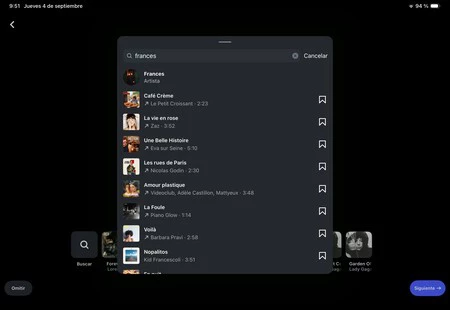
Ahora tenemos la línea de tiempo con tres pistas diferenciadas: vídeo, audio y texto. Podemos reordenar los clips para que tengan un orden cronológico arrastrándolos.
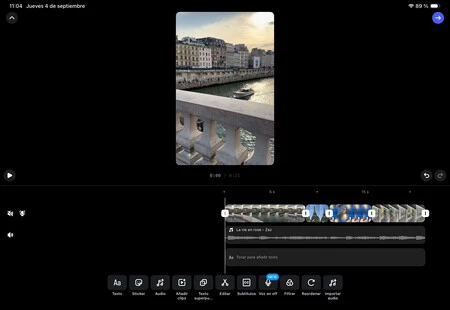
Para las transiciones, simplemente pulsamos entre los diferentes clips. Aparece una pestaña de color blanco que nos permite elegir el efecto: zoom, desenfoque con destello, distorsión, etc.
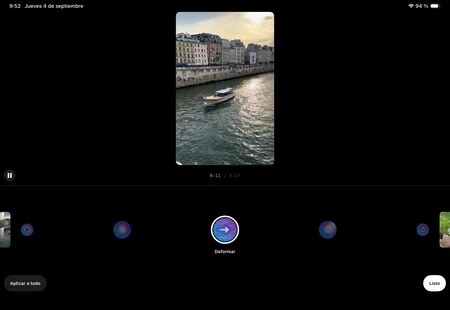
Si queremos silenciar el audio original de los vídeos, deslizamos hacia la izquierda del todo en la línea de tiempo y pulsamos el icono del altavoz tachado.
Podemos añadir texto en cualquier momento, posicionarlo donde queramos, y si necesitamos voz en off, la grabamos directamente desde la app.
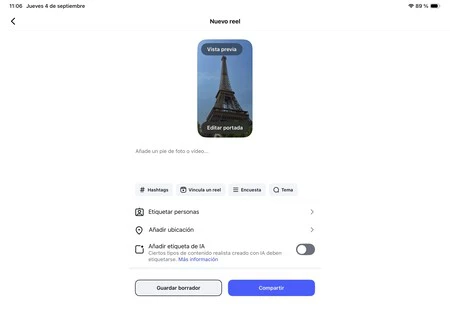
Una vez terminada la edición, pulsamos la flecha de arriba a la derecha para compartir.
Para descargar el vídeo editado con Instagram en el iPad
Aquí viene lo peculiar del sistema. El Reel se sube automáticamente a nuestro perfil, pero no se puede exportar directamente al carrete del iPad.
Para conseguir el vídeo editado tenemos que hacer este proceso: una vez subido el Reel a nuestro perfil, lo visualizamos, pulsamos el botón de compartir (el avioncito) y abajo del todo encontramos la opción "Descargar". Ahí se nos guarda el vídeo en el carrete.
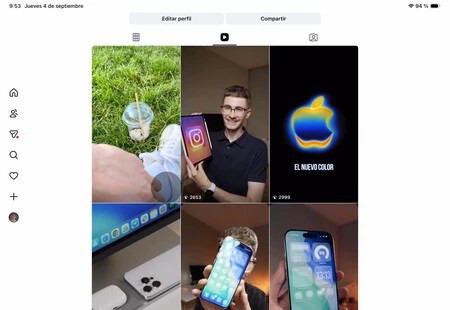
Una vez en el carrete podemos subirlo a otras aplicaciones, distribuirlo por WhatsApp, llevarlo a TikTok o borrarlo de nuestros Reels si queremos.
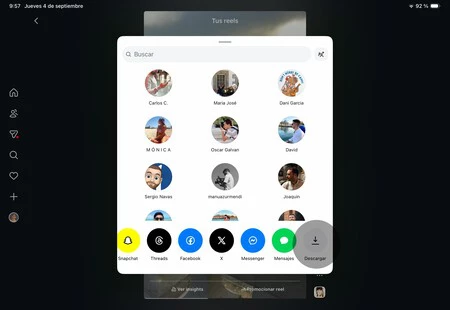
Un editor sencillo pero completo
Todas las aplicaciones son bienvenidas, y la verdad es que Instagram incorpora un editor que aprovecha la pantalla grande del iPad y nos permite trabajar de forma cómoda con gestos táctiles.
Por supuesto, hay alternativas mucho más profesionales para el iPad como LumaFusion o Final Cut Pro, pero muchas veces lo más sencillo y lo que está más a mano es lo que mejor nos viene. Especialmente cuando no tiene coste adicional y está integrado en la plataforma donde probablemente vamos a publicar el contenido.
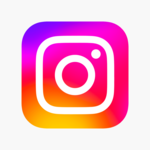
Instagram
Ahora disponible para iPad. Descarga o actualiza tu app para disfrutar de una experiencia en pantalla grande.
Descargar gratis
Instagram para iPad ha tardado en llegar, pero cuando lo ha hecho, hay que reconocer que lo ha hecho bien. Se ve increíble, va súper fluido y estos extras como el editor le dan un plus. Ahora solo falta que traigan su otro editor a la gran pantalla. Y confiemos en que no sea dentro de otros 15 años.
En Applesfera | Nuevos iPhone 17 - Fecha de presentación y todo lo que creemos saber sobre ellos
En Applesfera | Nuevo iOS 26: novedades, cuándo sale, iPhone compatibles y toda la información sobre la nueva actualización
-
La noticia La verdadera joya de Instagram para iPad no es la app en sí, sino el editor de vídeo que trae. Es gratis, sin marcas de agua y completísimo fue publicada originalmente en Applesfera por Guille Lomener .
Continúar leyendo...

